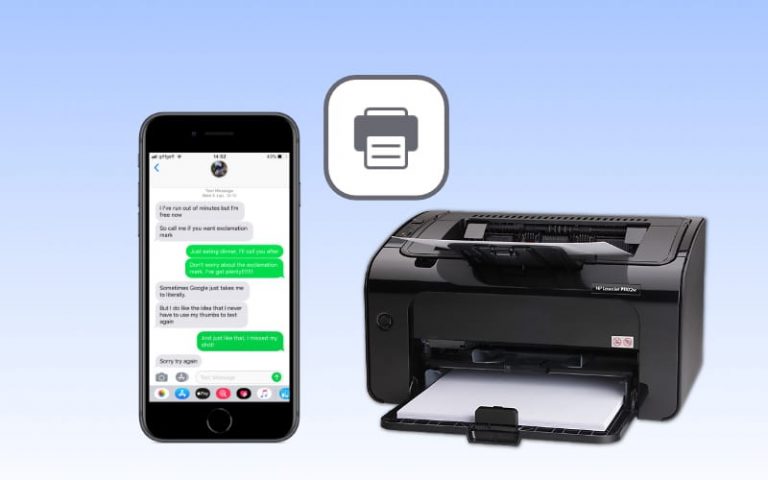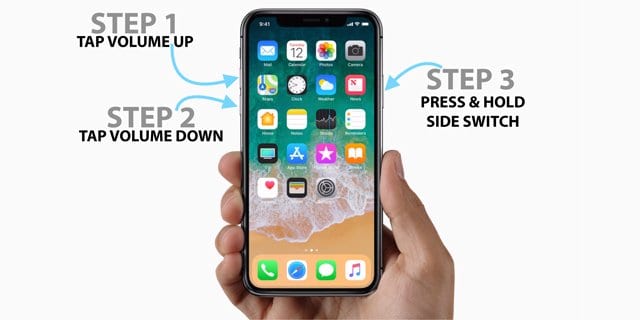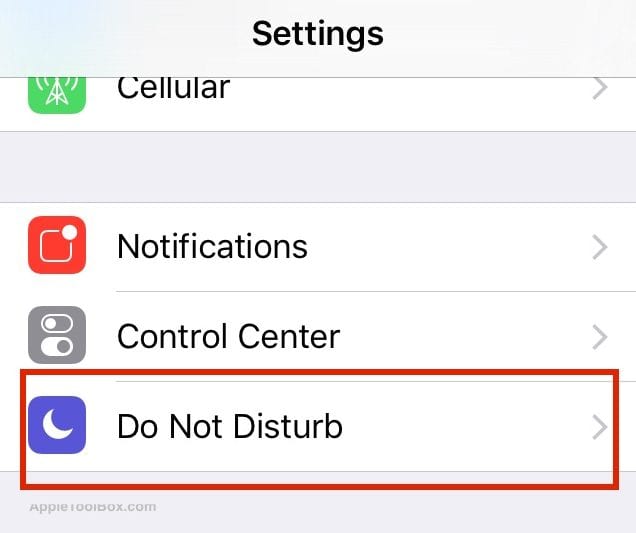Проблемы с резервным копированием iCloud на iPhone 6S, исправить
У некоторых пользователей эта проблема связана с автоматическим резервным копированием; они могут вручную создать резервную копию своего iPhone и iPad в iCloud, но не могут использовать функцию автоматического резервного копирования. Это может стать серьезной проблемой. Прежде всего, убедитесь, что вы выполняете все требования, перечисленные ниже, для создания резервной копии iCloud на вашем iPhone 6S.
Требования:
- Ваш iPhone должен быть подключен к источнику питания. Вы можете подключить его с помощью вилки или использовать USB-порт вашего компьютера.
- Вторая важная вещь – это то, что для резервного копирования вам понадобится работающее соединение Wi-Fi.
- Еще одна важная вещь, используете ли вы бесплатную учетную запись iCloud или платную, убедитесь, что в вашем iCloud достаточно места для хранения новых данных резервного копирования.
Решения:
Сброс настроек Wi-Fi:
Если ваш iPhone подключен к Wi-Fi, убедитесь, что вы не используете какие-либо сторонние службы VPN, потому что иногда они могут вызывать проблемы. Самый простой способ решить проблемы, связанные с сетью, – сбросить настройки сети на вашем iPhone. Сброс настроек сети приведет к удалению всех сохраненных паролей Wi-Fi в вашей учетной записи.
Шаг -> 1: Зайдите в настройки на вашем iPhone и нажмите генеральный
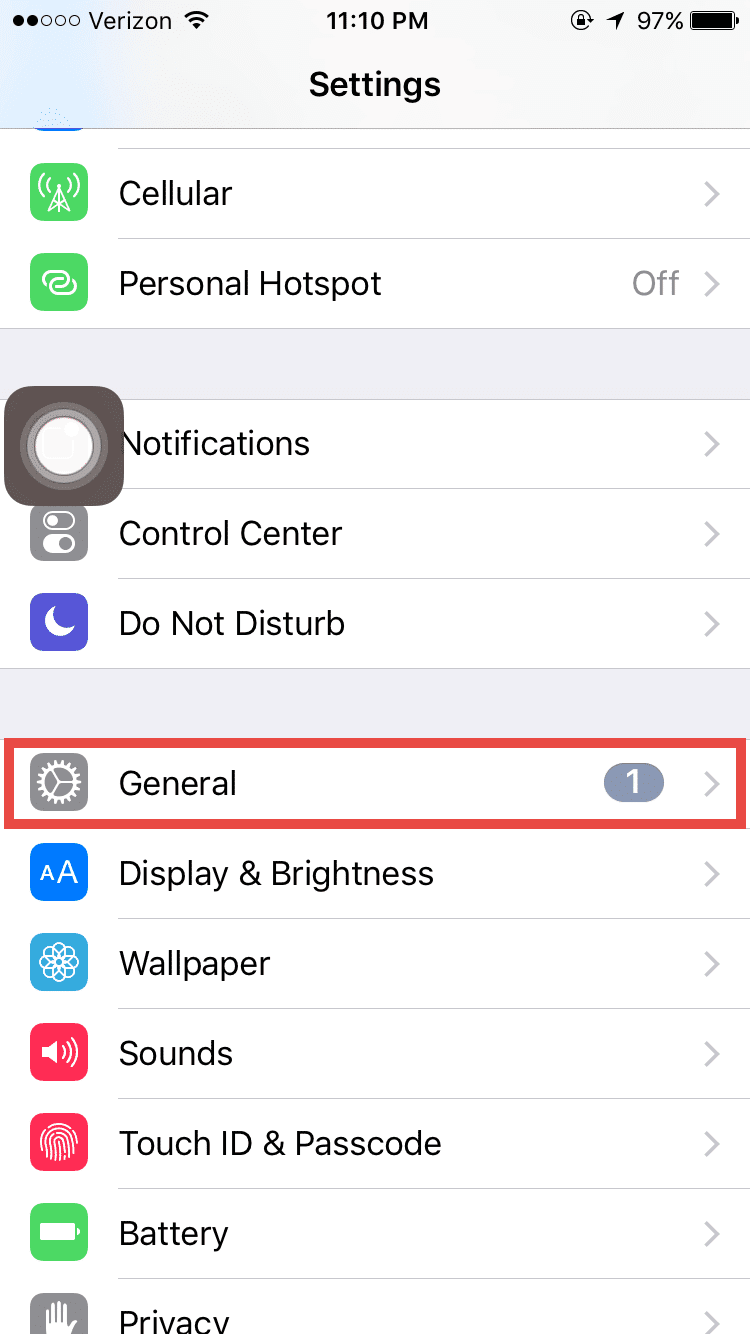
Шаг -> 2: Прокрутите страницу до конца и нажмите Сброс
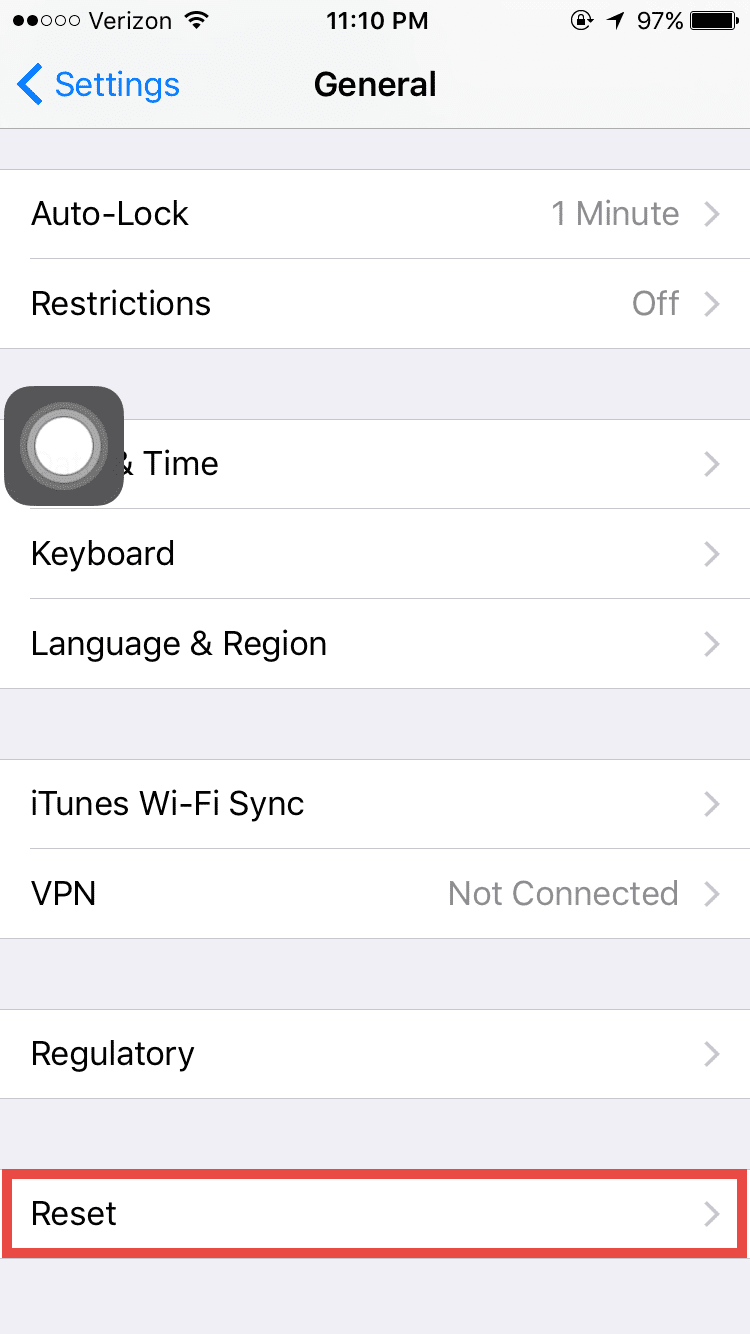
Шаг -> 3: Нажмите на Сбросить настройки сети, для этого вам нужно будет ввести пароль.
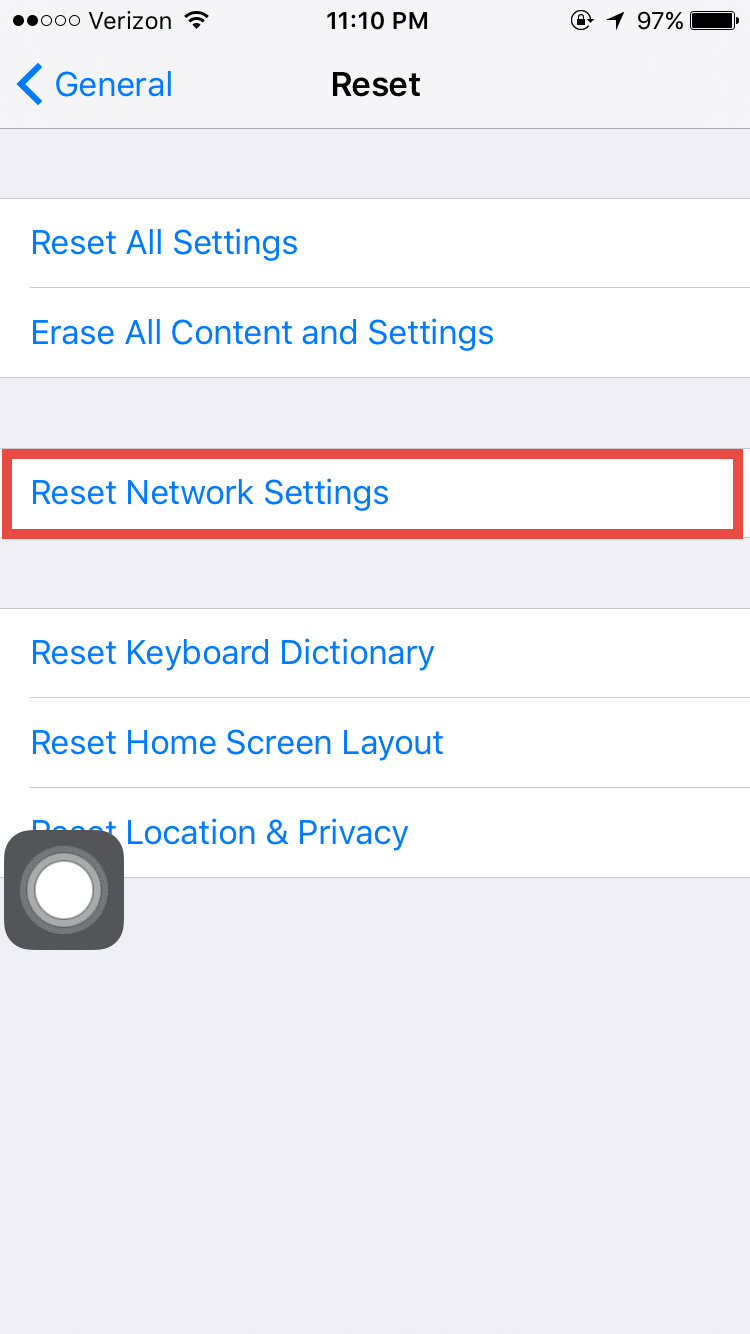
Выполните мягкий сброс:
Если сброс сети не помог вам, вы можете выполнить программный сброс на своем iPhone. Это должно решить проблемы с резервным копированием iCloud для большинства пользователей.
- Нажмите и удерживайте кнопку сна и кнопку «Домой» вместе, пока он не перезагрузит iPhone, и вы не увидите логотип Apple. Кнопка сна расположена на правой стороне iPhone, а кнопка «Домой» – в центре iPhone.
Повторно активировать iCloud:
Выйдите из учетной записи iCloud на вашем iPhone и войдите снова, этот метод уже работает для некоторых пользователей. Идти к Настройки> iCloud и нажмите на свою учетную запись. Выйдите из системы и снова войдите в учетную запись iCloud.
Решение проблем с хранением:
Если на вашем iPhone недостаточно места, попробуйте этот метод. Удалите последнюю резервную копию с вашего iPhone, а затем повторно сделайте резервную копию.
Шаг -> 1: Зайдите в настройки и нажмите на iCloud
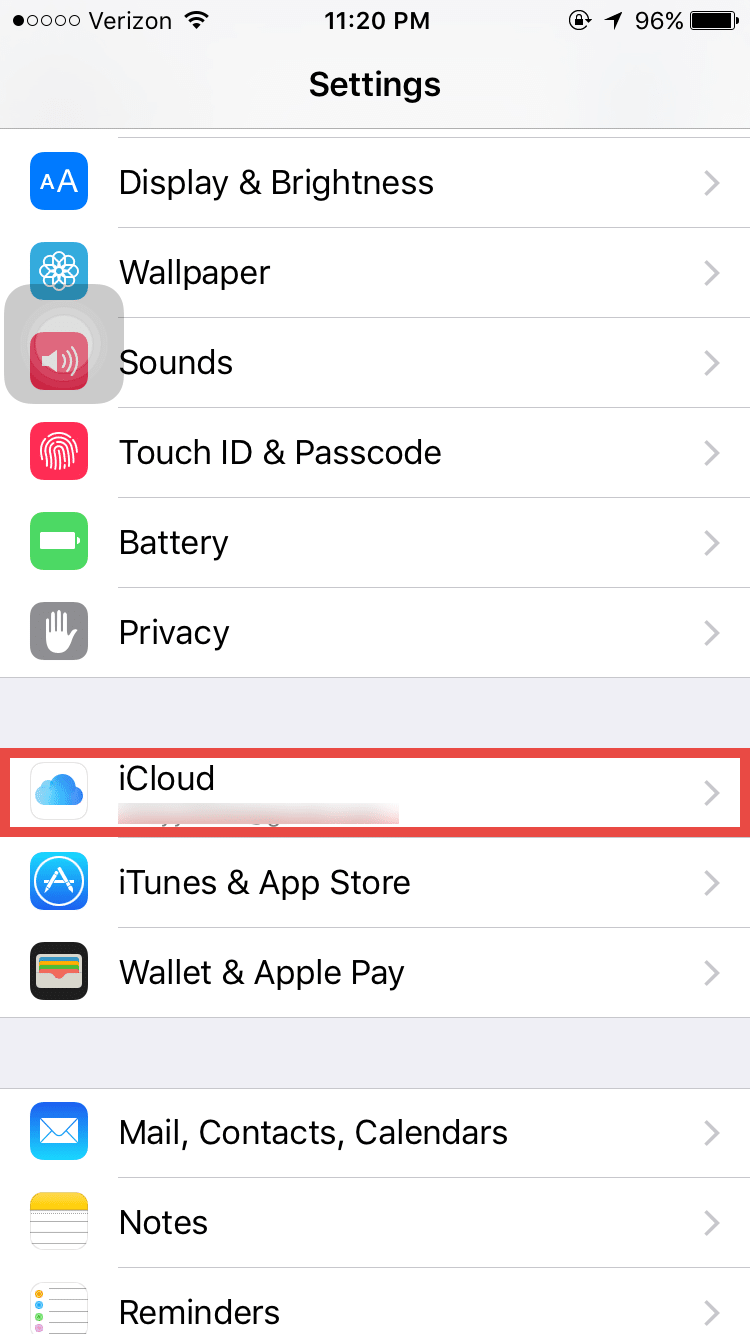
Шаг -> 2: На следующей странице нажмите на Место хранения
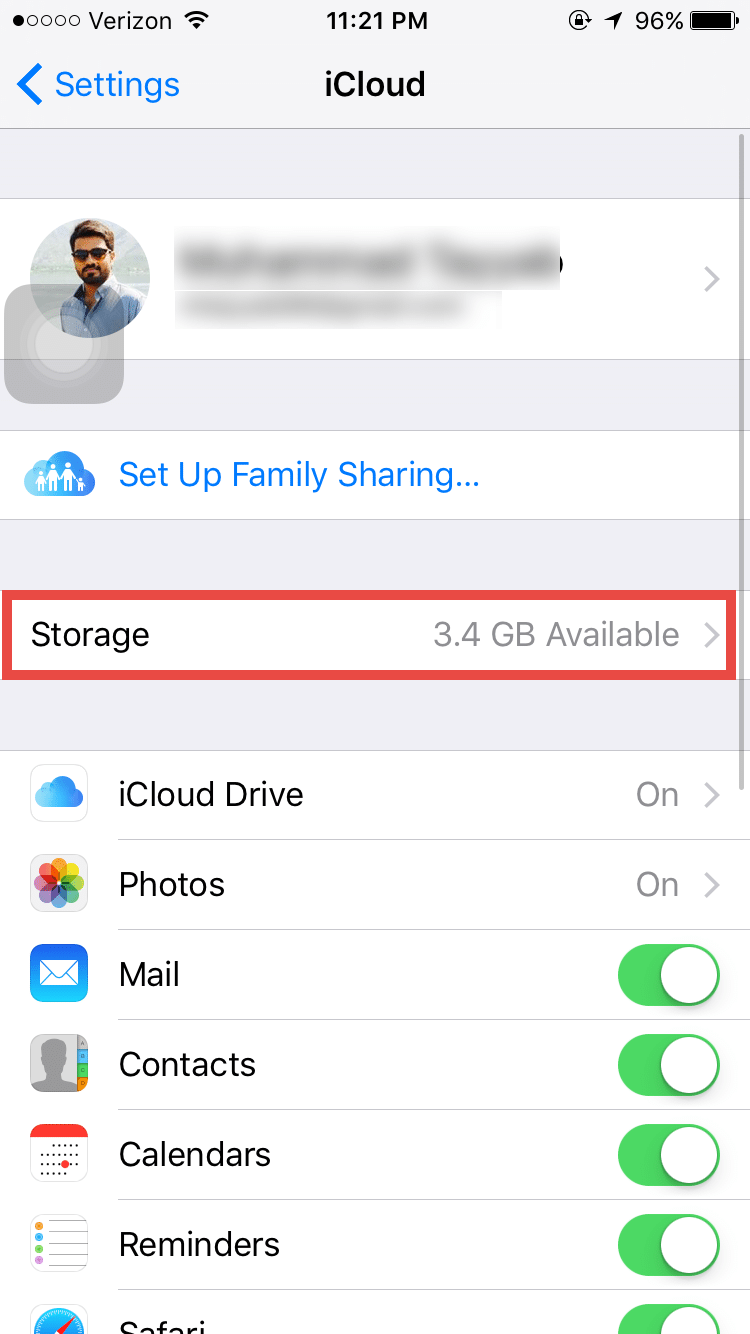
Шаг -> 3: Нажмите на Управление хранилищем

Шаг -> 4: Выберите свой iPhone, он будет показан под резервные копии
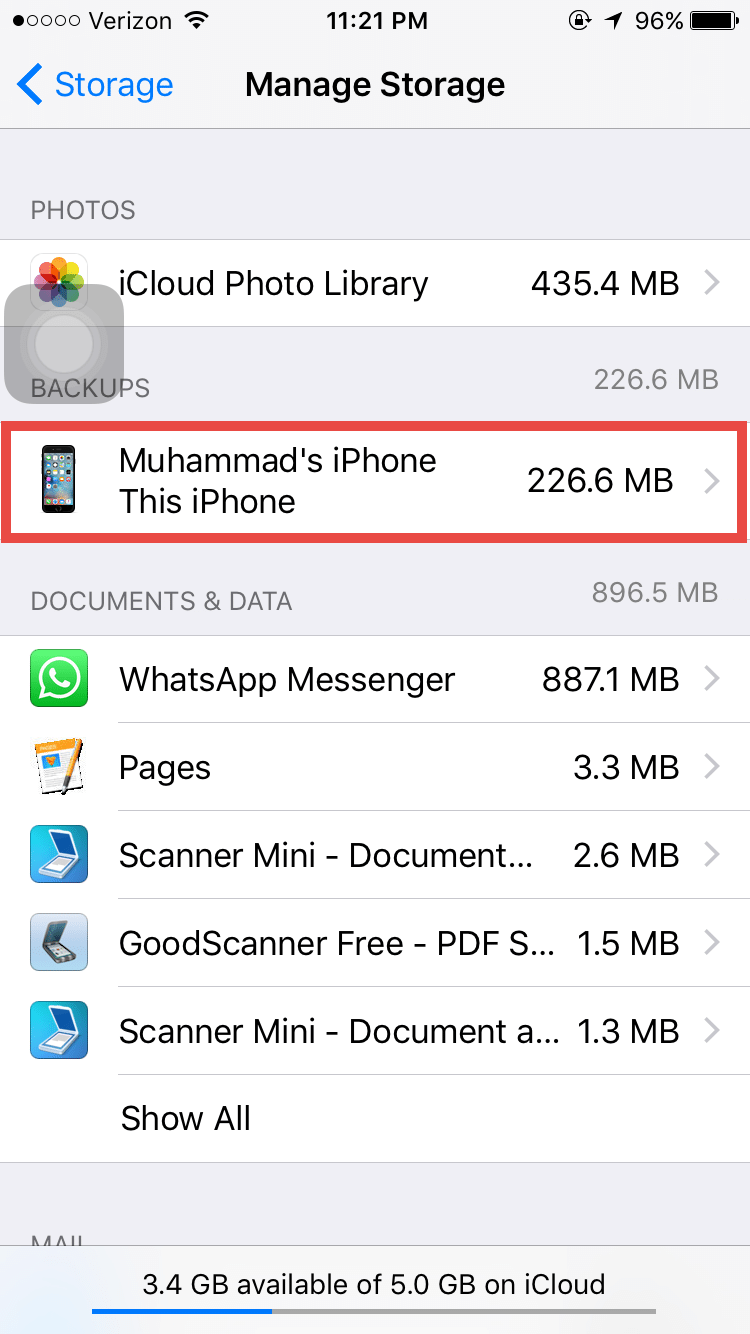
Шаг -> 5: Прокрутите страницу вниз и коснитесь значка Удалить резервную копию
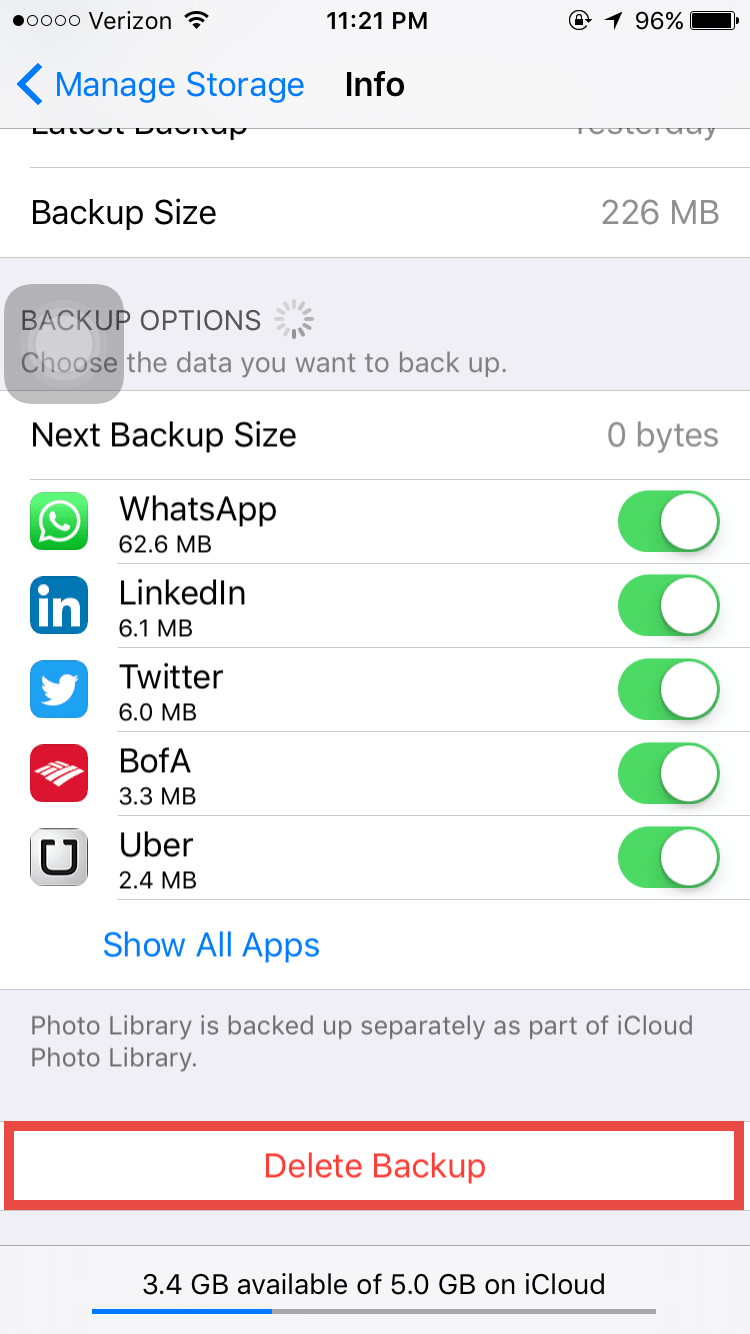
Если вы считаете, что некоторые приложения занимают слишком много места, вы также можете отключить их здесь. Это сэкономит вам дополнительное место в вашей учетной записи iCloud и предоставит вам хранилище для успешного завершения резервного копирования. Если у вас есть постоянные проблемы с хранилищем, вы можете подумать об обновлении хранилища iCloud.
Если у вас возникли проблемы, связанные с синхронизацией, связанные с вашей учетной записью iCloud, нажмите здесь. Если ни один из вышеперечисленных шагов не помог вам, вы можете использовать контактную поддержку Apple iCloud, кликните сюда.